Project2010安装教程,附激活方法。
01
软件下载
[软件版本]:Project2010
[软件大小]:450MB
[系统要求]:Win7/Win8/Win10
[下载链接]:文章底部获取
02
软件介绍
Microsoft Project 2010 是微软公司开发的一款专业项目管理软件,它是 Microsoft Office 2010 套件的一部分,发布于2010年。Project 2010 进行了一系列的改进和新增功能,旨在帮助项目经理、团队成员以及企业更好地规划、执行和控制项目进度,优化资源分配,并通过数据可视化工具提高决策效率。
主要特点与改进:
1. 用户界面:采用了与Office 2010其他组件一致的Ribbon界面设计,提供了更直观的菜单布局和自定义选项,提升了用户体验。
2. 任务调度:增强了任务管理和调度功能,支持手动和自动日程安排,并引入了“用户控制计划”功能,使得用户在处理非标准工作时间、固定期限任务时具有更大的灵活性。
3. 资源管理:对资源分配进行了优化,支持资源请求和审批流程,同时改进了资源池的概念,方便跨项目共享和协调资源。
4. 协作与沟通:Project 2010加强了与其他Office应用程序(如Outlook)的集成,简化了电子邮件通信和会议安排,同时提高了团队协作能力,包括多用户的实时编辑和同步更新等。
5. 报告与分析:内置丰富的预设报告模板,增加了新的图表类型以更好地展示项目状态、成本、进度等关键信息,还允许用户创建自定义报告满足特定需求。
6. 项目服务器集成:对于需要高级功能和集中式管理的企业环境,Project 2010能够无缝配合Microsoft Project Server 2010使用,实现项目组合管理、工作流自动化以及更强大的权限和数据管控。
7. 文件格式:支持Open XML格式(.mpp),有利于文档安全性和互操作性,并且可以与Office 365云服务相结合,实现文档在线存储和访问。
Microsoft Project 2010以其全面的功能和升级后的用户体验,为项目管理者提供了更加高效和灵活的工具来驱动项目的成功实施。
03
安装步骤
1右键点击project2010安装文件压缩包,选择解压到project2010,然后打开“project2010文件夹”。
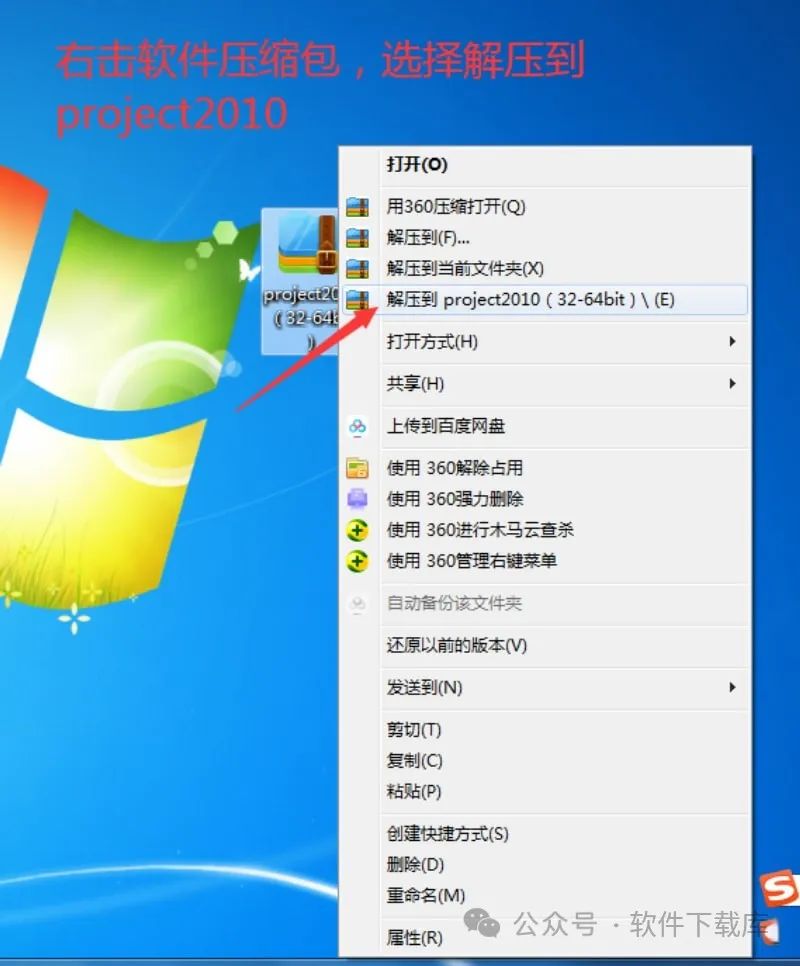
2.打开解压后的文件夹,鼠标右击【Setup】选择【以管理员身份运行】。
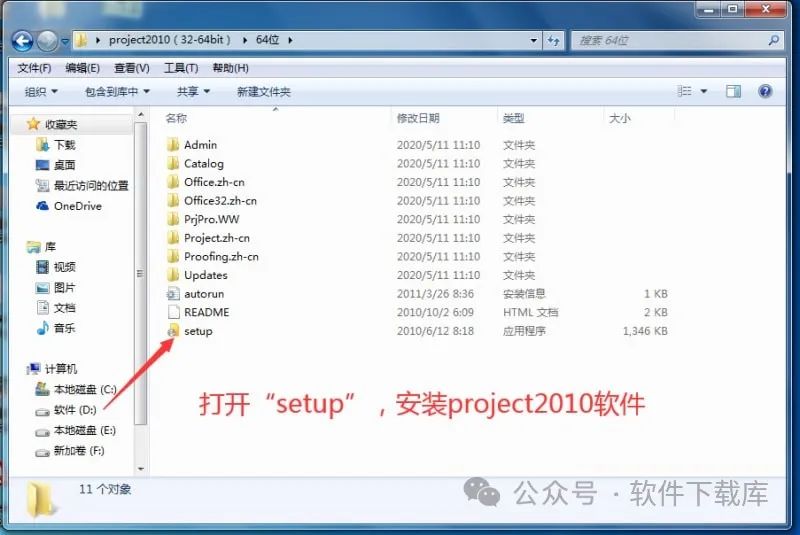
3.勾选“我接受此协议的条款(A)”然后点击“继续”;。
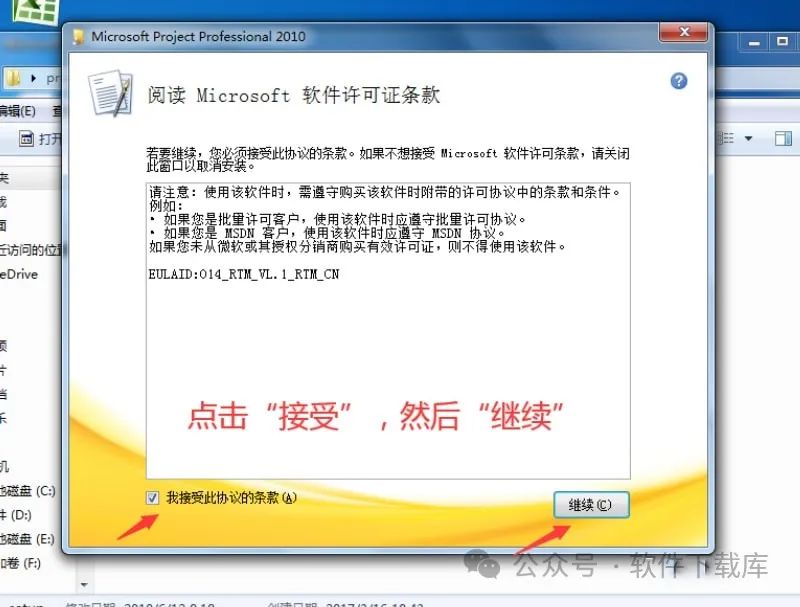
4.这里不建议安装到C盘,所以选择“自定义”选项安装到其他盘。
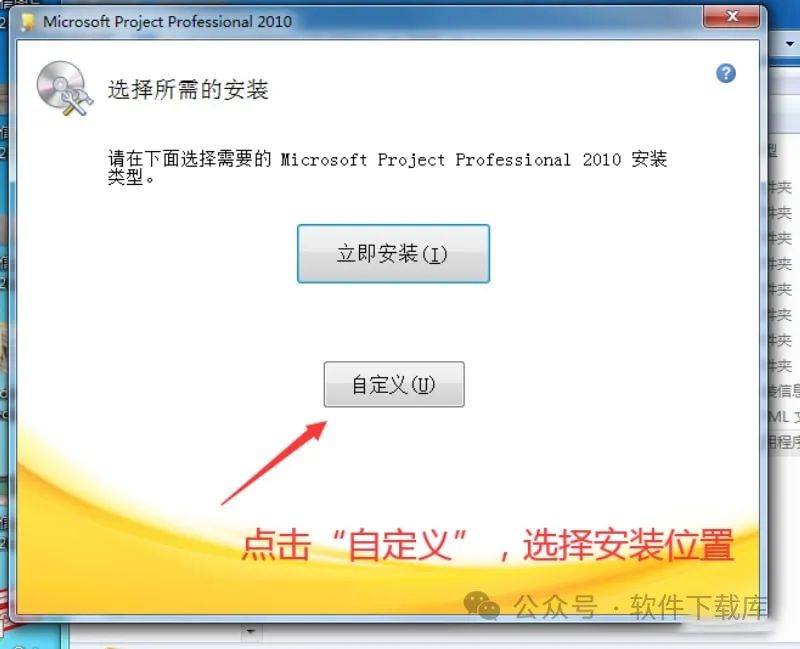
5.点击【文件位置】,点击【浏览】可更改安装位置(如本教程选择D盘),可以在D盘或其它盘下新建一个“Project2010”文件夹),点击【立即安装】。

6.耐心等待几分钟,等安装进度完成。
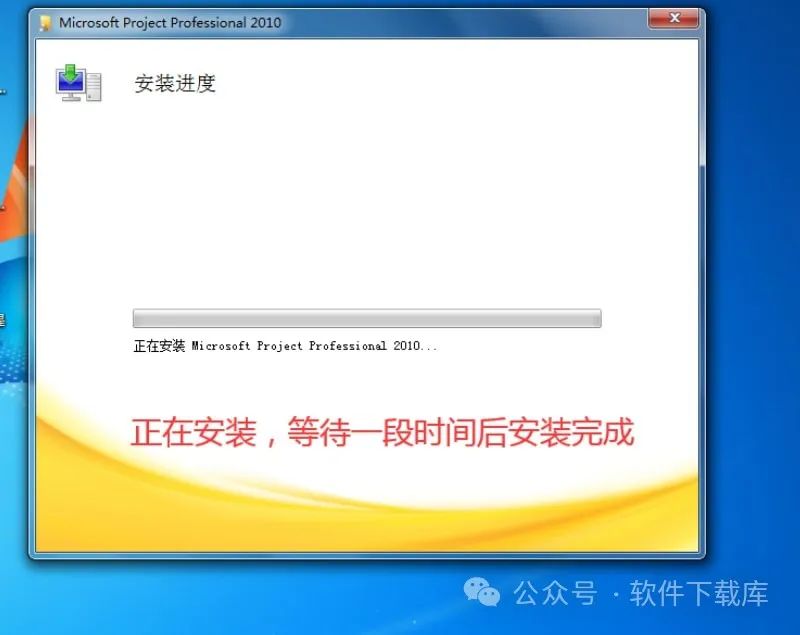
7.安装进度完成后。点击关闭即可;。
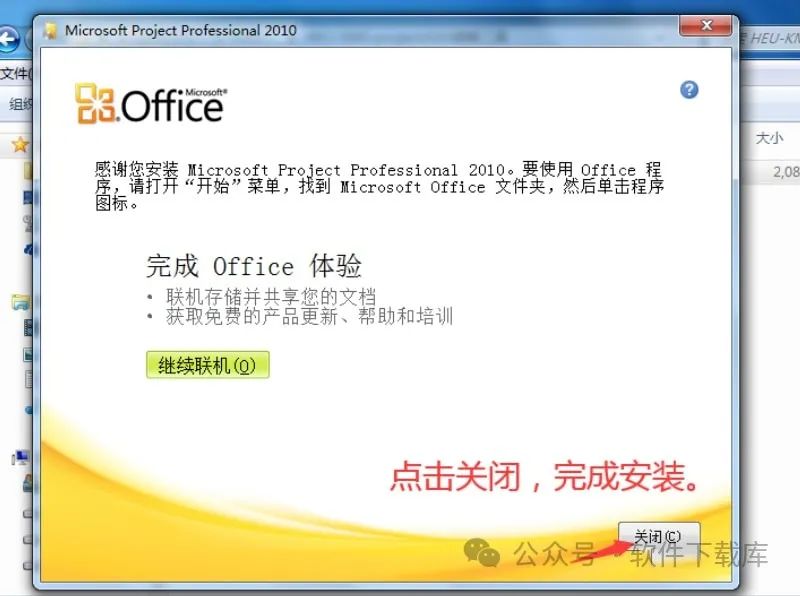
8.打开安装包解压后的【Project2010】文件夹,鼠标右击【激活工具】选择【以管理员身份运行】。
温馨提示:如果文件夹里没有“激活工具”或“打不开此程序”,请关闭电脑上的“杀毒软件、防火墙”后重新解压安装包,Win10系统还需关闭“Windows Defender”。

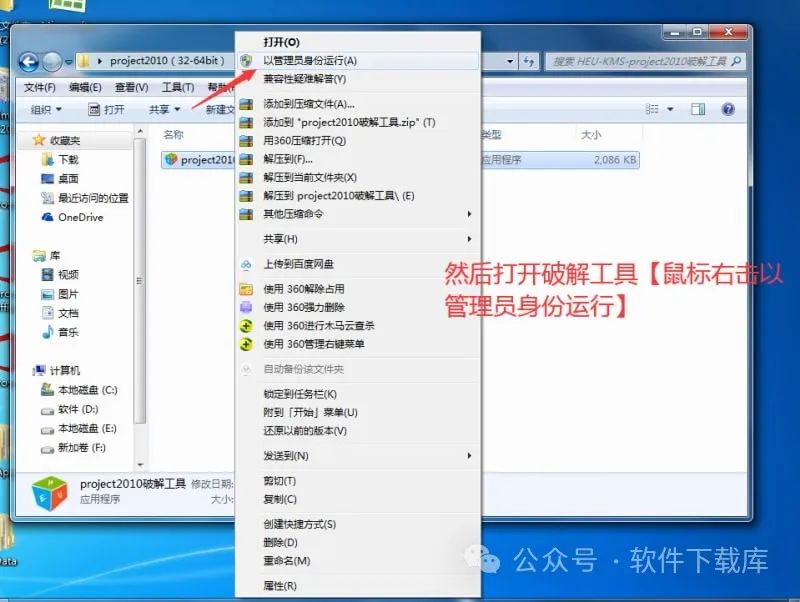
9.点击选择显示的【Project2010】开始破解。
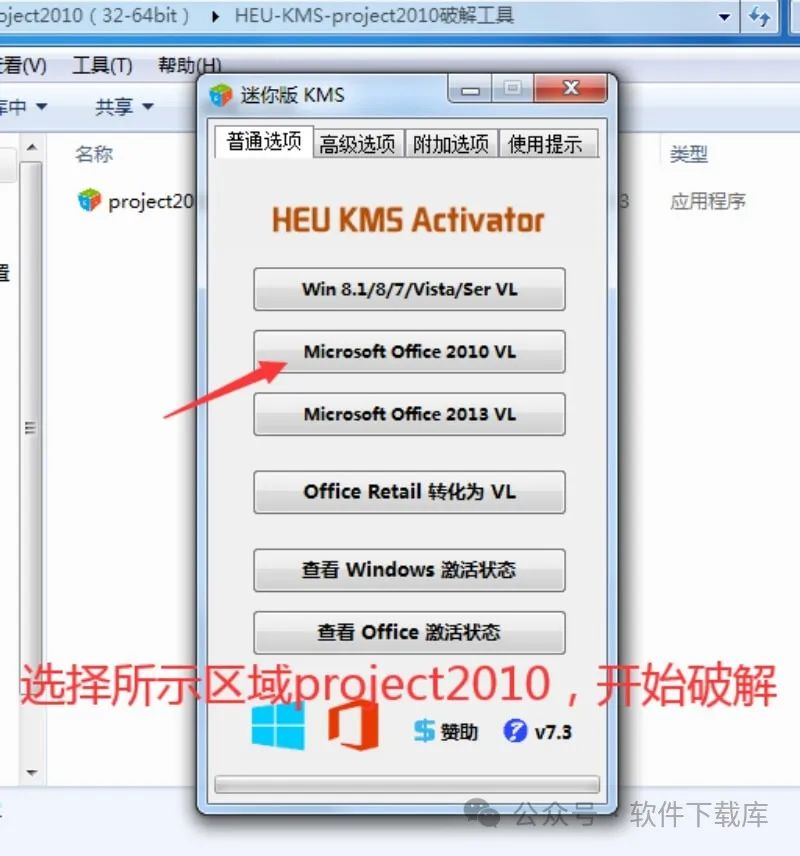
10.提示“Product activation successful”说明激活成功,点击右上角【X】退出。
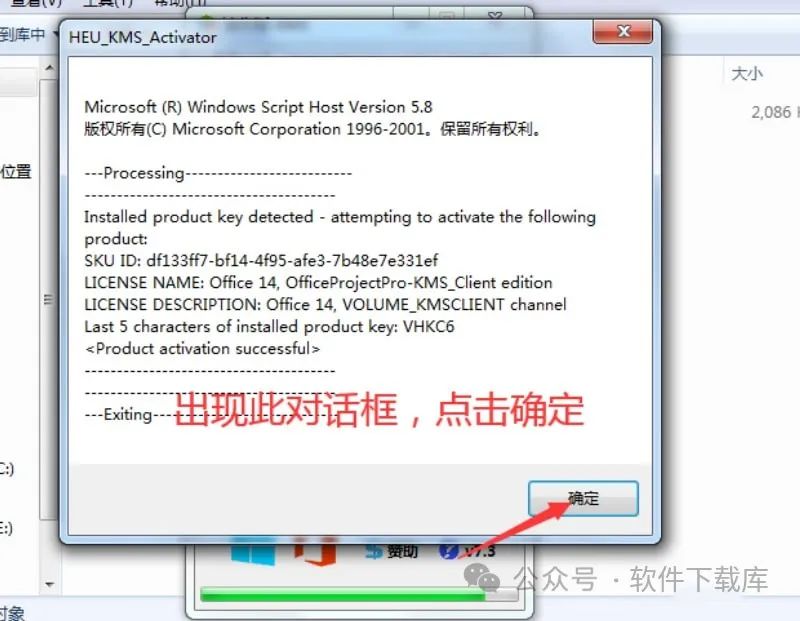
11.安装完成
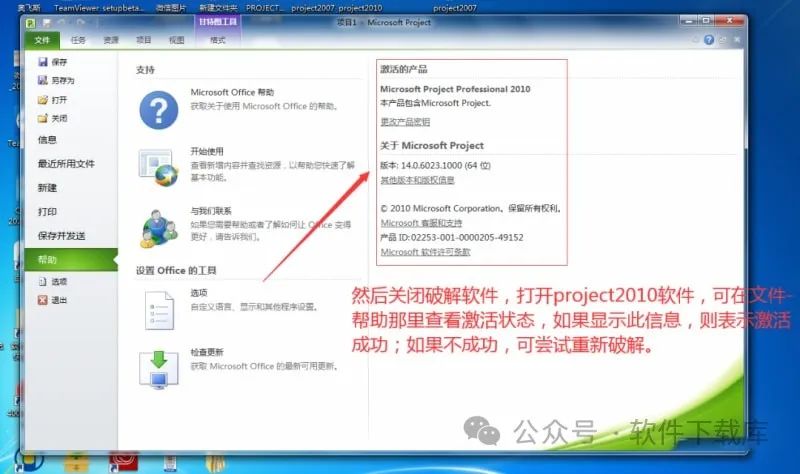

本文由设计学习网整理发布,不代表设计学习网立场,转载联系作者并注明出处.
